Мне, как и каждому учащемуся на просторах интернета, приходится тратить просто уйму времени на просмотр записей вебинаров и тренингов! Порой, просто некогда делать задания и внедрять полученные знания, потому что на это уже не остаётся времени.
Но выход нашёлся, и весьма простой — это быстрый просмотр видео. Т. е. увеличиваем скорость проигрывания видеофайла. Это должна быть уже скаченная видеозапись, а не онлайн трансляция. Легко увеличивать и уменьшать скорость проигрывания можно с помощью универсального видеопроигрывателя VLC, о котором я уже писал ранее.
В принципе, почти в любом медиаплеере есть функция изменения скорости воспроизведения, но в VLC есть именно то, что нам надо, а именно – он правильно ускоряет звук. В ускоренном видео он сохраняет свой тон, в то время как в таких популярных плеерах как Zoom Player и LightAlloy тональность голоса увеличивается во столько же раз, во сколько и скорость воспроизведения, т.е. голос становится похожим на детский. А это ухудшает восприятие, да и вообще просто поржать хочется Второй момент, это лёгкая настраиваемость, которая позволяет изменять скорость туда-сюда лёгким движением пальцев. Далее я покажу как это легко настроить.
Как ускорить видео в кап кут ? Ускоряем видео в capcut
Настраиваем VLC-медиаплеер на быстрый просмотр видео
- Открываем плеер и идём в «Инструменты -> Настройки» . Сразу ставим переключатель внизу на «Все»
- Идём в «Интерфейс -> Настройка горячих клавиш» . Здесь в таблице ищем «Немного быстрее» и «Немного медленнее»
- Кликаем по ним по два раза и переназначаем горячие клавиши на «+» и «-» правой части клавиатуры или как нравится. Просто клавиши по умолчанию «]» и «[» я не нахожу удобными для быстрого доступа.
- Программа предупредит, что эти кнопки уже используются, соглашаемся.
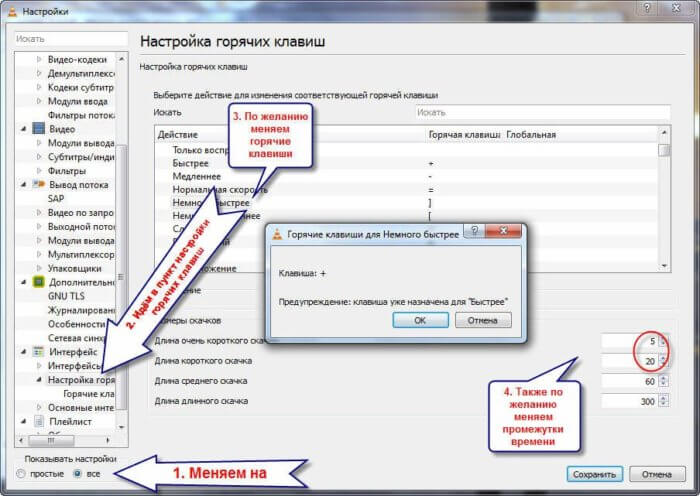
- Идём вниз и находим «Очень короткий скачок назад», «Очень короткий скачок вперёд» и переназначаем на «стрелка влево» и «стрелка вправо»
- «Короткий скачок назад», «Короткий скачок вперёд» назначаем на «стрелка вниз» и «стрелка вверх»
- В настройках длины очень короткого и просто короткого скачков рекомендую поставить 5 и 20 секунд соответственно
- Сохраняем настройки и перезапускаем программу.
Ускорение просмотра в YouTube
В ютубе есть встроенная возможность изменения скорости проигрывания видео в 0.25, 0.5, 0.75, 1.5 и 2 раз :
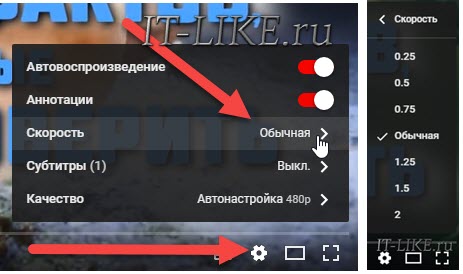
Т.е., можно замедлять видео также. Отмечу, что если видео встроено на сайте, то выбор скорости может быть ограничен или даже отсутствовать. В таком случае нужно перейти на страницу видео на ютубе, кликнув по полупрозрачному логотипу «YouTube». Кстати, видео с Youtube можно открывать в плеере VLC, или любом другом, даже без скачивания.
Как изменить скорость видео? (Замедление и Ускорение)
Что в итоге получается
На практике, в зависимости от спикера и сложности материала, оптимальной скоростью является 140-150% (1.5x), а максимальной около 200%. Это та скорость, при которой ещё улавливается смысл. То есть, 150% можно ставить практически всегда, а то и больше. Этот простой метод позволяет мне экономить массу времени на просмотре длинных записей тренингов и вебинаров. Кстати, почитайте ещё как скачивать видео с интернета.
Тут ещё есть фишка: несмотря на быструю скорость слов, усваиваемость информации не уменьшается, а наоборот — увеличивается во столько же раз! Это происходит благодаря повышенной фокусировке мозга на ускоренной речи. Поэтому даже на скучных записях спать не хочется, а если и хочется, то ещё пару нажатий кнопки «+» и проблема решена! Поэтому теперь я предпочитаю смотреть только записи и никаких затянутых онлайн-трансляций. Вот такие дела
Надеюсь эта информация была полезна для тебя, и позволит сэкономить кучу времени, и добиться результата в сжатые сроки. Поделись статьёй с друзьями в социальных сетях!
PS: ещё посоветую пользоваться Google календарём чтобы сэкономить время на записях в ежедневник и никогда никуда не опаздывать.
Источник: it-like.ru
Как ускорить снятое видео
Вы задумывались, как получаются яркие закатные видео? Солнце постепенно садится за огненный горизонт, пока мимо торопливо проплывают облака. Такой эффект называют timelapse . Чем больше движения в кадре, тем больше в ролике энергии. Как ускорить снятое видео без профессиональных технологий? Попробуйте программу «ВидеоМОНТАЖ» ! Чтобы убедиться, насколько это просто, создадим небольшой ролик.
ШАГ 1. НАЧИНАЕМ С НУЛЯ
Прежде всего вам необходимо скачать программу для редактирования видео . Быстрая установка – и «ВидеоМОНТАЖ» уже готов к работе. В стартовом окне выберите вариант «Новый проект» . В дальнейшем вы сможете сохранять незаконченные ролики и возвращаться к их редактированию, нажав «Открыть проект» . Установите пропорции вашего будущего видео, выберите один из предложенных вариантов или задайте показатель самостоятельно. Если вы не знаете, какой формат необходим, программа сама укажет на оптимальный или автоматически использует параметры загруженных файлов.
ШАГ 2. НАМЕЧАЕМ ОСНОВУ
Первый этап работы – отбор необходимого материала. Найдите нужную папку и загрузите объекты на панель слайдов. Обратите внимание, при желании вы можете добавить в ваш проект не только видео, но и фото. Расположите слайды в нужной вам последовательности.
Сделайте композицию будущего видео интереснее, добавив титры или заставку. Найдите подходящий вариант в коллекции программы или создайте собственный дизайн. Для этого нажмите «Титры» > «Создать титры» . Возможностей для красочного кадра – множество. Загрузите фоновое изображение с вашего компьютера, при желании вставьте фото или попробуйте сделать коллаж, добавьте текст – и ролик уже точно не будет скучным.
Во вкладке «Переходы» подберите понравившиеся варианты и установите их на стыке между слайдами. Для быстрого результата расставьте их в произвольном порядке, выбрав «Случайные переходы» . Замечательно, основа будущего видео уже готова!
ШАГ 3. РЕДАКТИРУЕМ ВИДЕО
Далее поработаем с каждым слайдом отдельно. Во вкладке «Редактировать» вы можете при необходимости обрезать видео без потери качества. Сделать это просто – на временной шкале плеера выберите момент начала и окончания нужного отрывка и установите на этих точках чёрные маркеры.
Узнайте больше о том, как обрабатывать видео , получите ценные советы, обратившись к обучающим и пошаговым статьям онлайн-учебника.
ШАГ 4. УВЕЛИЧИВАЕМ СКОРОСТЬ
Прежде чем ускорить снятое видео, устраним чрезмерную «тряску» в кадре. В этом нам поможет функция стабилизации . Выберите нужный слайд, зайдите во вкладку «Редактировать» > «Улучшения» и поставьте галочку рядом с пунктом «Стабилизация изображения» . Здесь же при необходимости можете «подкрутить» настройки яркости, насыщенности и цветового тона.
Далее – самое интересное. Чтобы изменить параметры воспроизведения, откройте раздел «Скорость» . Вы можете как ускорить видео, так и замедлить его. Для этого просто передвигайте ползунок на шкале скорости влево или вправо. Учтите, что длительность видео изменится и будет больше или меньше в зависимости от быстроты воспроизведения. То есть при увеличении скорости в 2 раза, длительность слайда станет в 2 раза меньше!
ШАГ 5. ДОБАВЛЯЕМ МУЗЫКУ
Завершающий этап – работа со звуками. Вы можете подобрать композицию для каждого отдельного слайда в меню «Редактировать» – «Замена звука» . Для этого воспользуйтесь мелодиями из набора программы или загрузите файл с ПК. Отрегулируйте длительность музыкальной дорожки, она не должна превышать размер видео. Обратите внимание, что эта функция не наложит новую музыку на исходную, а именно заменит её!
Чтобы подобрать звуковое сопровождение к ролику, откройте вкладку «Музыка» . Выберите файл, который по времени будет совпадать с вашим видео, при необходимости обрежьте трек. Вы можете добавить сразу несколько аудиодорожек, отрегулируйте их звучание так, чтобы они гармонировали и не перекрывали друг друга.
Поздравляем! Ролик готов к конвертации, сохраните его в удобном для вас формате. Теперь вы знаете, как сделать ускоренное видео, и можете удивлять яркими фильмами, созданными в программа для монтажа видео «ВидеоМОНТАЖ» .
Источник: dzen.ru
Как ускорить видео для Инстаграма
К сожалению, Instagram не обладает широкими возможностями в отношении редактирования роликов и обладает скудным набором подходящих инструментов. Зачастую блогеры используют дополнительные программы для достижения нужного результата.
Сегодня мы разберемся как ускорить видео в инстаграме и предоставим вам несколько актуальных приложений и программ для каждого устройства.
Как снять ускоренное видео через ТикТок
TikTok во время запуска своей компании переменил часть аудитории пользователей инстаграм как раз за счёт широкого спектра инструментов для мобильного монтажа роликов. Никто не запрещает снять необходимый материал там, а затем загрузить его в нужную социальную сеть.
Итак, рассмотрим вариант ускорения с помощью ТикТок:
- Для этого открываем приложение и тапаем на большой плюс на нижней панели.

- Здесь обратите внимание на иконку циферблата с небольшой стрелкой вокруг. Нажмите на неё и выберите подходящую для вас скорость.

- По желанию отредактируйте ролик и добавьте эффекты, затем нажмите на «Далее».

- На последнем этапе тапните на иконку инстаграм и опубликуйте снятый материал.

Как ускорить видео
Далее мы рассмотрим несколько программ для каждого из устройств.
Android
YouCut – Video Editor
Приложение считается одним из лучших в категории монтажа видео и имеет множество необходимых функции. Для ускорения ролика сделайте следующее:
- Перейдите по ссылке: https://play.google.com/store/apps/details?id=com.camerasideas.trimmer и установите приложение.

- После запуска YouCut нажмите на оранжевый плюс для начала работы.

- Откроется галерея, где потребуется выбрать заранее заготовленный материал.

- На небольшой панели редактирования найдите пункт с надписью «Скорость».

- Осталось установить скорость на необходимом отрезке и сохранить получившийся ролик.

Video Speed: Fast Video and Slow Video Motion
Более простой вариант в сравнении с представленным выше. Разработчики зарабатывают деньги на встроенной рекламе и не накладывают логотипы и вотермарки. Единственный минус – отсутствие локализации, но, управление элементами интуитивно понятно и без дополнительных знаний.

Ссылка: https://play.google.com/store/apps/details?id=com.andromania.videospeed
Видео редактор и фото и Музыка – InShot
Программа является прямым аналогом YouCut – Video Editor и по большей части отличается лишь цветовой гаммой и расположением некоторых элементов управления. Стоит отметить возможность сжатия видео до удовлетворительного размера и добавления получившегося ролика сразу в галерею.

Прямая ссылка: https://play.google.com/store/apps/details?id=com.camerasideas.instashot
Videoshop
Находится в топ-5 Play market и имеют среднюю оценку 4.5/5. Приложение не зависает и позволяет с комфортом обработать необходимый ролик. Стоит отметить удобный интерфейс и условную бесплатность. Разработчики не взымают плату и зарабатывают лишь на показе рекламе, которая не мешает и не бросается в глаза.
iPhone
Viva Video
Удобное для использования приложение с некоторыми ограничениями, исчезающими после покупки версии PRO.
- Скачайте и установите Viva по ссылке: https://apps.apple.com/ru/app/vivavideo

- В главном меню тапните на пункт «Камера».

- Снимите нужный материал и в окне редактирования обратите внимание на пункт «Скорость».

- Установите необходимую позицию скорости.

- Осталось сохранить полученный материал, не забудьте перед загрузкой установить качество изображения.

Видео редактор Movavi

Movavi имеет в Appstore более 34 тысяч скачивании со средней оценкой 4.5/5. Пользователи отмечают стабильную работу приложения и удобство в использовании. Стоит отметить большой выбор фильтров, стикеров и возможностей взаимодействия с загруженным видео. Приложение бесплатно, но включает встроенные покупки.
Hyperlapse от Instagram

Hyperlapse указывает в качестве главного преимущества – программную стабилизацию контента при съемке через данное приложение. По мимо стабилизации также имеет скромный набор для монтажа, позволяющий замедлить и ускорить видео.
На компьютере
Персональные компьютеры и ноутбуки позволяют выполнить ускорение без скачивания дополнительных программ, а все действия можно выполнить прямо в браузере.
Lunapic
Лунапик не обладает широкими возможностями в сравнении с профессиональными инструментами для монтажа, но выполнить небольшой монтаж в них даже удобнее.
- Откройте сайт https://wwwlunapic.com/editor/?action=quick-upload

- Кликните на «Обзор» и выберите файл для обработки. Естественно, его придется заранее загрузить на жесткий диск компьютера.

- Останется только указать нужную скорость в разделе «Speed» и сохранить полученный файл в нужную папку.

Loopster
Популярный ресурс на англоязычных просторах интернета, подкупающих удобством интерфейса и большими возможностями по обработке контента. Стоит отметить, русскоязычное население более настороженно относится к покупкам в интернете, а использование портала стоит 4.99$.
WeVideo
Распространяется бесплатно и не требует оплаты, но пользователи отмечают неудобство в использовании и интуитивно непонятное управление. Однако, главным плюсом WeVideo является автоматическое сохранение в облаке, что позволяет более удобно хранить заготовки на будущие посты.
Video Toolbox
Последним из представленных вариантов будет Toolbox. Сайт имеет ряд однозначных плюсов в сравнении с конкурентами. Во-первых, это полная бесплатность использования. Во-вторых, поддержка большинства форматов и работа с файлами размером до 600 Мб. К минусам стоит отнести скудный ассортимент инструментов.
Теперь вы знаете как ускорить видео в инстаграме. Для любого из устройств имеется множество удобных инструментов для выполнения таких простейших манипуляций с видео. Выберите один из представленных в инструкции вариантов и повторите описанные в инструкции действия для достижения необходимого результата.
Источник: instawiki.ru